Die Nachschlage-Funktion von iOS 10 wurde gegenüber den vorherigen Versionen deutlich verbessert. Das Feature besticht dabei nicht nur mit einem moderneren Design, sondern auch mit erweiterten Funktionen. Dazu zählen auch die Spotlight-Vorschläge, die Ergebnisse aus dem Internet, dem App Store und iTunes anzeigt. Daneben gibt sie gegebenenfalls auch standortbezogene Vorschläge. Wem das zu viel ist, der kann die Spotlight-Vorschlage ganz einfach deaktivieren.
iOS 10: So deaktivieren Sie die Spotlight-Vorschläge beim Nachschlagen
Schritt 1: Nehmen Sie Ihr iPhone zur Hand und öffnen Sie die Einstellungs-App.
Schritt 2: Wählen Sie den Menüpunkt „Allgemein" aus der Einstellungsliste aus.
Schritt 3: Tippen Sie auf „Spotlight-Suche".
Schritt 4: Ziehen Sie den Schieberegler neben „Beim Nachschlagen" nach links, um die Spotlight-Vorschläge für die Nachschlage-Funktion zu deaktivieren.
Schritt 5: Sie können die Einstellungen nun wieder verlassen.
Viele weitere Tricks rund um iPhone, iPad und Mac finden Sie in der grundlegend überarbeiteten und laufend aktualisierten Version unserer Pocket Academy, die kostenlos im App Store zum Download bereitsteht.

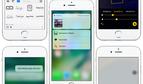
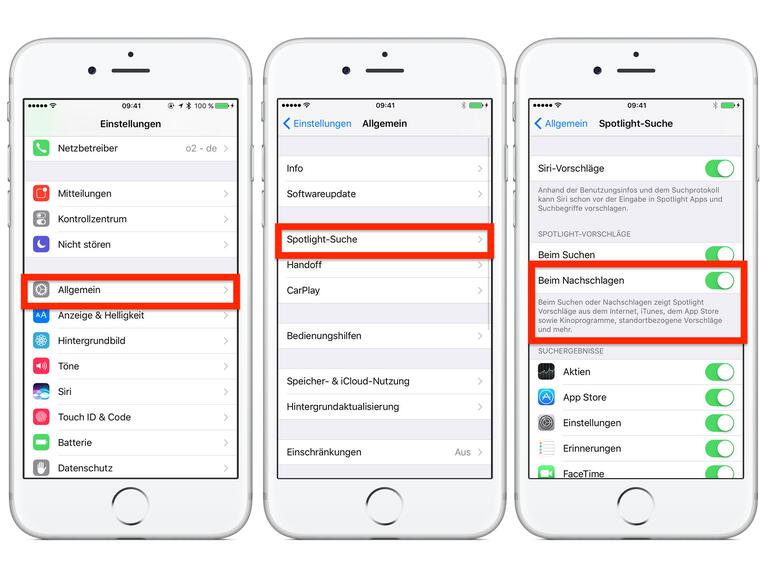

Diskutiere mit!
Hier kannst du den Artikel "iOS 10: So zeigt Ihnen die Nachschlage-Funktion keine Spotlight-Vorschläge an" kommentieren. Melde dich einfach mit deinem maclife.de-Account an oder fülle die unten stehenden Felder aus.
Die Kommentare für diesen Artikel sind geschlossen.